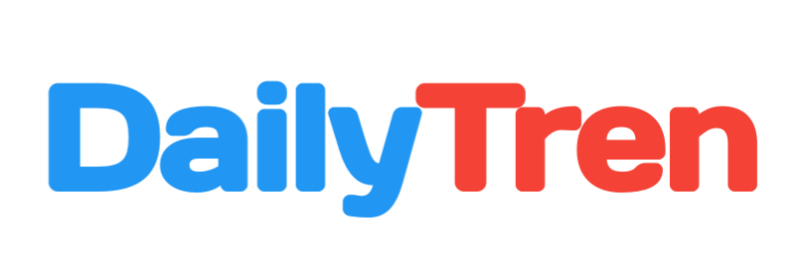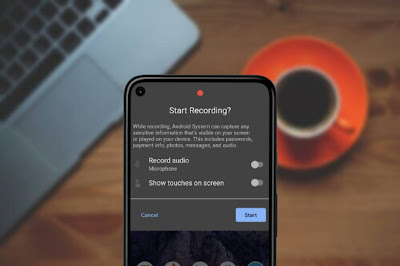Cara Rekam Layar Samsung Galaxy A02s Dengan Mudah
Tujuan untuk merekam layar biasanya untuk membuat konten video tentang tutorial, main game, tips & trik lalu menguploadnya di akun Youtube atau Facebook. Fitur perekaman layar memang wajib di miliki pada sebuah ponsel, karena akan memudahkan sobat melakukan segala sesuatu aktivitas apalagi sobat seorang video kreator.
Di era sekarang, hampir semua ponsel memiliki fitur bawaan perekaman layar, seperti Realme UI, Xiaomi MIUI, colorOS, Samsung One Ul 2, dll,. jika ponsel menggunakan versi terbarunya.
Tapi bagaimana jika ponsel sobat menggunakan versi lama, apakah perekaman layar bisa ditambahkan? tentu saja bisa. seperti salah satu ponsel Samsung Galaxy A02s yang saat ini tidak memiliki fitur bawaan perekam layar.
Fitur Perekaman Layar bawaan Samsung hanya tersedia di Samsung tertentu yang menjalankan One UI 2 dan Android (Q). Tapi tenang sobat, semua bisa di atasi jika ponsel Samsung Galaxy A02s Anda masih dibawah One Ul 2. Dengan cara menginstall Aplikasi Screen Recorder di ponsel sobat.
Setelah di Install aplikasi tersebut, maka pada ponsel sobat akan ada fitur perekaman layar yang dapat sobat gunakan untuk merekam. Aplikasi ini cukup ringan dan tidak mungkin akan memenuhi penyimpanan internal sobat, ehehe.
Di postingan ini, saya akan memberi tahu bagaimana cara melakukan Screen Recorder di Samsung Galaxy A02s atau Rekaman layar di Samsung Galaxy A02s.
Cara Rekam Layar Samsung Galaxy A02s
Oke tanpa basa – basi lagi, langsung saja caranya, ikuti langkah – langkah berikut :
- Buka Google Play Store di ponsel Sobat.
- Di kotak pencarian, ketik kata kunci Screen Recorder.
- Kemudian Install. Setelah selesai, buka aplikasi tersebut.
- Setelah terbuka, Ketuk Izinkan jika ada permintaan izin.
Berikut adalah cara mengatur aplikasi Screen Recorder sebelum digunakan.
- Dari Layar utama Screen Recorder, ketuk ikon gerigi atau ikon Settings dibagian tengah bawah.
- Dari sini Sobat akan menemukan banyak Opsi. Secara default, aplikasi ini menggunakan Bahasa inggris, untuk mengubahnya, (dibagian Settings tadi) Scroll kebawah pilih language, lalu pilih Indonesia, maka otomatis berubah ke bahasa indonesia.
- Masih di laman Settings atau Pengaturan, Anda dapat mengubah setelan berikut ini jika ingin mengubahnya:
# Tombol Ajaib – Gunakan Tombol ajaib untuk mengontrol rekaman, ketuk Aktifkan.
# Rekam Audio – ketuk Aktifkan.
# Sumber suara – ketuk paling bawah dan aktifkan Internal Suara.
# Di opsi lainnya, biarkan saja secara default.
Cara Menampilkan Ikon Perekaman Layar di Quick Panel Samsung (Panel Notifikasi)
Setelah berhasil di simpan pengaturan diatas, langkah berikutnya adalah, cara menampilkan ikon perekaman layar di Panel Cepat (Bilah Notifikasi) dengan cara berikut :
- Dari layar, geser dari atas kebawah untuk membuka panel cepat (bilah notifikasi)
- Ketuk ikon titik tiga di atas panel cepat di sebelah kanan.
- Kemudian Ketuk Urutan tombol.
- Nanti akan ada ikon lainnya termasuk perekam layar, ketuk dan tahan lalu geser kebawah untuk menampilkan di panel cepat.
- Jika sudah ketuk Selesai dan kembali.
Setelah selesai, maka ikon perekaman layar di bilah notifikasi akan muncul jika sobat telah menambahkannya.
Ikon perekam layar akan muncul di bilah notifikasi apabila sobat telah menginstal aplikasi Screen Recorder dan menambahkan ikon perekaman layar di Urutan Tombol Panel Cepat di Samsung Galaxy A02s sobat.
Itulah, seputar cara rekam layar samsung galaxy A02s dengan mudah, apabila sobat masih kurang paham, sobat boleh bertanya di kolom komentar dibawah ini, dengan senang hati saya akan membalas.